ヘルプ ネットワーク メトリック ネットワーク装置
ネットワークインベントリ
Site24x7で、ルーター、スイッチ、スイッチスタック、ファイアウォール、ロードバランサー、プリンター、ストレージ、ワイヤレスLANコントローラー、その他装置をネットワーク監視機能で監視します。1分間隔のステータスポーリングでリアルタイムの可用性統計を取得し、パフォーマンスカウンターを使用してネットワークのパフォーマンスを常に把握できます。
ネットワークインベントリページでは、監視対象ネットワーク内で検出されたすべてのデバイスとインターフェースを一元的に表示します。これにより、ネットワーク資産を単一のビューから効率的に管理、整理、監査できます。
利点
ネットワークインベントリページは次のことに役立ちます。
- SNMPで検出されたすべての装置とインターフェース、およびCisco Meraki、Cisco ACI、VMware VeloCloud SD-WANなどのAPIを通じて検出された監視をすべて1か所で表示します。
- 装置のステータス、タイプ、IPアドレス、インターフェースメトリックを一目で確認できます。
- インベントリの変化を素早く特定します。
- 装置の編集、削除、グループ化などのクイックアクションを実行します。
ユースケース
- 監査:すべてのネットワーク資産を1か所で追跡します。
- トラブルシューティング:ダウンしている装置またはインターフェースを迅速に特定します。
- コンプライアンス:監査用にネットワーク装置の正確なリストを管理します。
ネットワークインベントリページの表示
- Site24x7アカウントにログインします。
- ネットワークに移動して、ネットワークインベントリダッシュボードを表示します。
ネットワークインベントリページの使用方法
ネットワークインベントリダッシュボードは、ネットワーク装置、インターフェースなどを可視化できるように設計されています。
以下の画像を参考に、番号付きの各セクションをご確認ください。
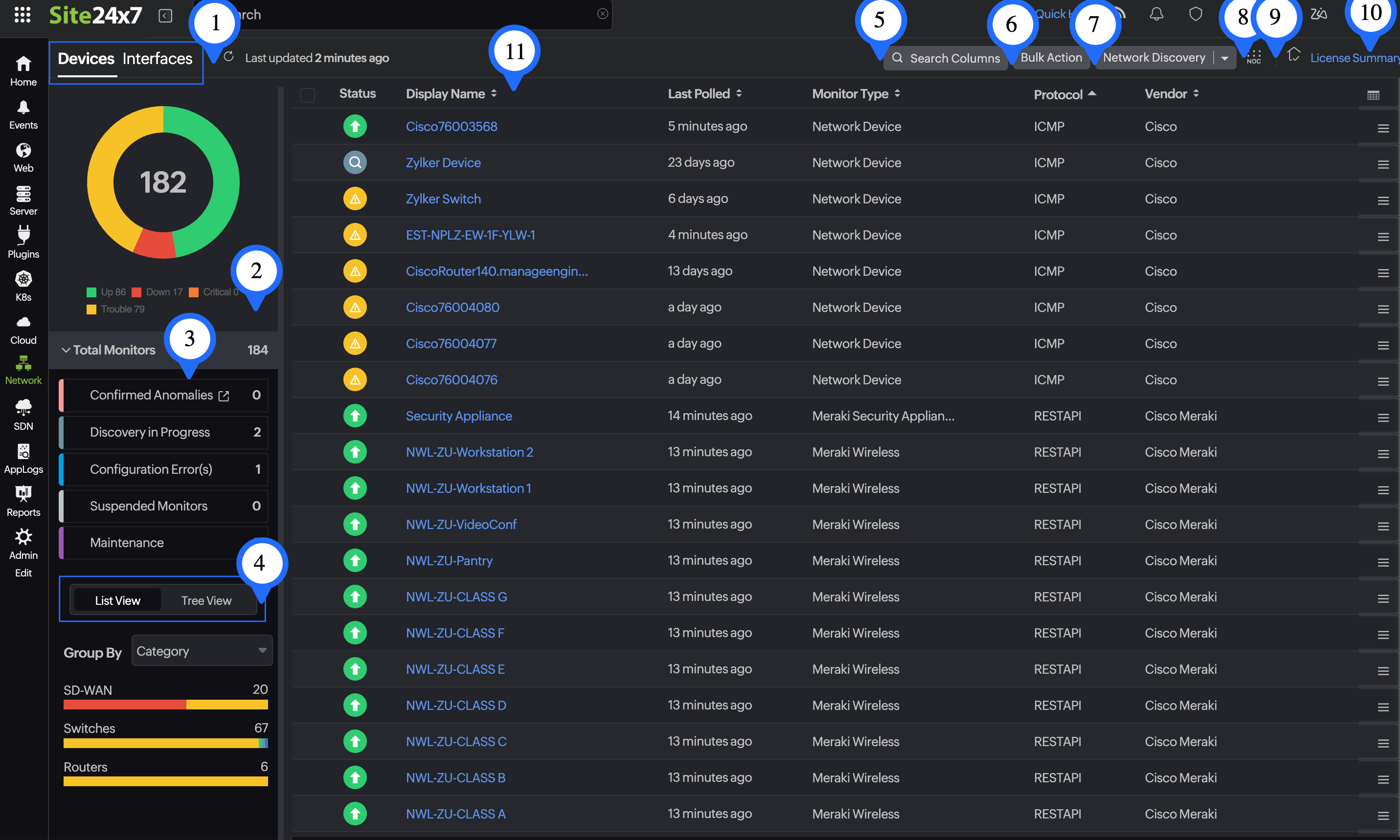
図1:ネットワークインベントリページ
- 必要なビューの種類を選択します。
- 装置:ルーター、スイッチ、ファイアウォール、SDN、SD-WANなどの監視対象装置をすべて表示します。
- インターフェース:インターフェースレベルのメトリックをドリルダウンします。
- ドーナツ型のグラフには、監視対象装置の総数とそのステータスが表示されます。凡例を使用して、ドーナツ型グラフ内の監視対象を切り替えることができます。
- グラフ配下には、確認された異常と、ディスカバリー進行中、設定エラー、一時停止中の監視、メンテナンス状態の監視の内訳が表示されます。
- リストビューまたはツリービューを使用して、必要に応じて装置を整理します。
- 装置をカテゴリ別にグループ化します (例: SD-WAN、スイッチ)。
- 各装置のステータスを示す色分けされたバーで視覚的に把握できます。
- 右上の検索バーを使用して、特定の装置をすばやく見つけることもできます。
- 特定の監視の「Status」列の前のチェックボックスをクリックし、 「Bulk Action」をクリックすると、一括アクションページに移動します。監視を選択せずに、直接一括操作ページに移動することもできます。
- 「ネットワークディスカバリー」をクリックすると、ネットワークスキャンが開始され、新しい装置が検出されます。 「ネットワークディスカバリー」の横にあるドロップダウンボタンをクリックすると、Cisco Meraki、Cisco ACI、VeloCloud SD-WAN監視が追加されます。
- NOCアイコン(
 )をクリックして、すべての監視のNOCビューを確認します。
)をクリックして、すべての監視のNOCビューを確認します。 - このページをランディングページとして設定するには、ホームアイコン(
 )をクリックします。
)をクリックします。 - すべてのネットワーク監視のライセンス消費量を表示するには、[ライセンスの概要(License Summary)]をクリックします。
- メインパネルには、次の列を持つすべての装置が表示され、並べ替えやフィルタリングを行って焦点を絞り込むことができます。
| カラム名 | 説明 |
|---|---|
| ステータス | 監視の現在のステータス。 |
| 表示名 | 監視を識別する一意の表示名です。(ユーザー定義) |
| タグ | ユーザーが定義したラベルを割り当てて、装置を簡単にグループ化およびフィルタリングできます。 |
| IPアドレス | 装置の一意のネットワークアドレスです。 |
| 装置タイプ | 装置テンプレート(SNMP装置の場合)またはモデル番号(API経由で監視されている場合)に従って装置タイプを識別します。 |
| 応答時間 | 装置が応答するまでにかかる時間です。 |
| パケットロス | 転送中に失われたデータパケットの割合です。 |
| アクティブインターフェース | 現在アクティブ状態にあるインターフェースの数です。 |
| 最終ポーリング | デバイスが最後に正常にポーリングされた時刻です。 |
| ホスト名 | ネットワーク内のデバイスに割り当てられた名前です。 |
| カテゴリー | デバイスの分類(スイッチ、SDN、SD-WAN、カスタム デバイスなど)を表示します |
| ベンダー | 監視対象ネットワーク装置の製造元またはブランドです。 |
| 認証情報名 | 通信に使用される認証情報プロファイルです。 |
| プロトコル | 監視に使用されるプロトコル(ICMPまたはRESTAPI)。 |
| シリアルナンバー | 製造元が装置に割り当てた一意の識別子です。 |
| ファームウェアバージョン | 装置で実行されている現在のファームウェアまたはOSのバージョンです。 |
| パフォーマンスカウンター | CPU、メモリ、トラフィックなどの収集されたパフォーマンスメトリックの数です。 |
| インターフェース ディスカバリールール | インターフェースの自動ディスカバリーと監視に適用されるルールです。ルールを変更するには、監視の詳細を編集してください。 |
| オンプレミスポーラー名 | 装置を監視しているオンプレミスポーラーの名前です。 |
| ディスカバリー時間 | 装置がディスカバリーされた時刻を表示します。 |
| 最終更新時間 | 装置の詳細が最後に更新された日時を表示します。 |
| NCM監視 | 装置がNCM監視としても追加されているかどうかを示します。装置がNCM監視として追加できる場合、列に「有効」と表示されます。「有効」をクリックすると、NCMで装置の監視が開始されます。既に監視されている場合は、NCM監視のIPアドレスが表示されます。 |
| NetFlow監視 | ネットワークトラフィック監視が有効かどうかを示します。装置をNetFlow監視対象として追加できる場合、列に「有効」と表示されます。「有効」をクリックすると、装置のトラフィック監視が開始されます。既に監視対象となっている場合は、NetFlow監視対象のIPアドレスが表示されます。 |
| CPU使用率 | 使用されているCPUリソースの割合を表示します。 |
| メモリ使用率 | 装置で現在消費されているメモリの割合を表示します。 |
| 監視タイプ | 装置がネットワーク装置であるか、SDNまたはSD-WAN装置(VeloCloud Edge、Merakiカメラ、Cisco ACIなど)であるかを指定します。 |
| カラムのカスタマイズ | 必要に応じて列を追加または削除するには、テーブルヘッダーのテーブルアイコン( |
| アクション | 任意の監視の最後の列にあるハンバーガーアイコン( |
NOCビュー
ネットワーク装置ページの「最終ポーリング」セレクターの横にあるNOCアイコン(![]() )をクリックすると、NOCビュー(図1の5を参照)が開きます。
)をクリックすると、NOCビュー(図1の5を参照)が開きます。
このビューでは、各装置が色分けされたタイルとして表示されます。
ステータスが次のように表示されます。
| ステータス | 色 |
|---|---|
| アップ | 緑 |
| ダウン | 赤 |
| トラブル | 黄色 |
| 設定エラー | 青 |
| 検出が進行中 | ダークグレイ |
| メンテナンス | ライラック |
| 一時停止 | ライトグレイ |
これらのステータスに基づいてビューをフィルタリングできます。
各タイルには、装置名と現在のステータスの理由が表示されます。
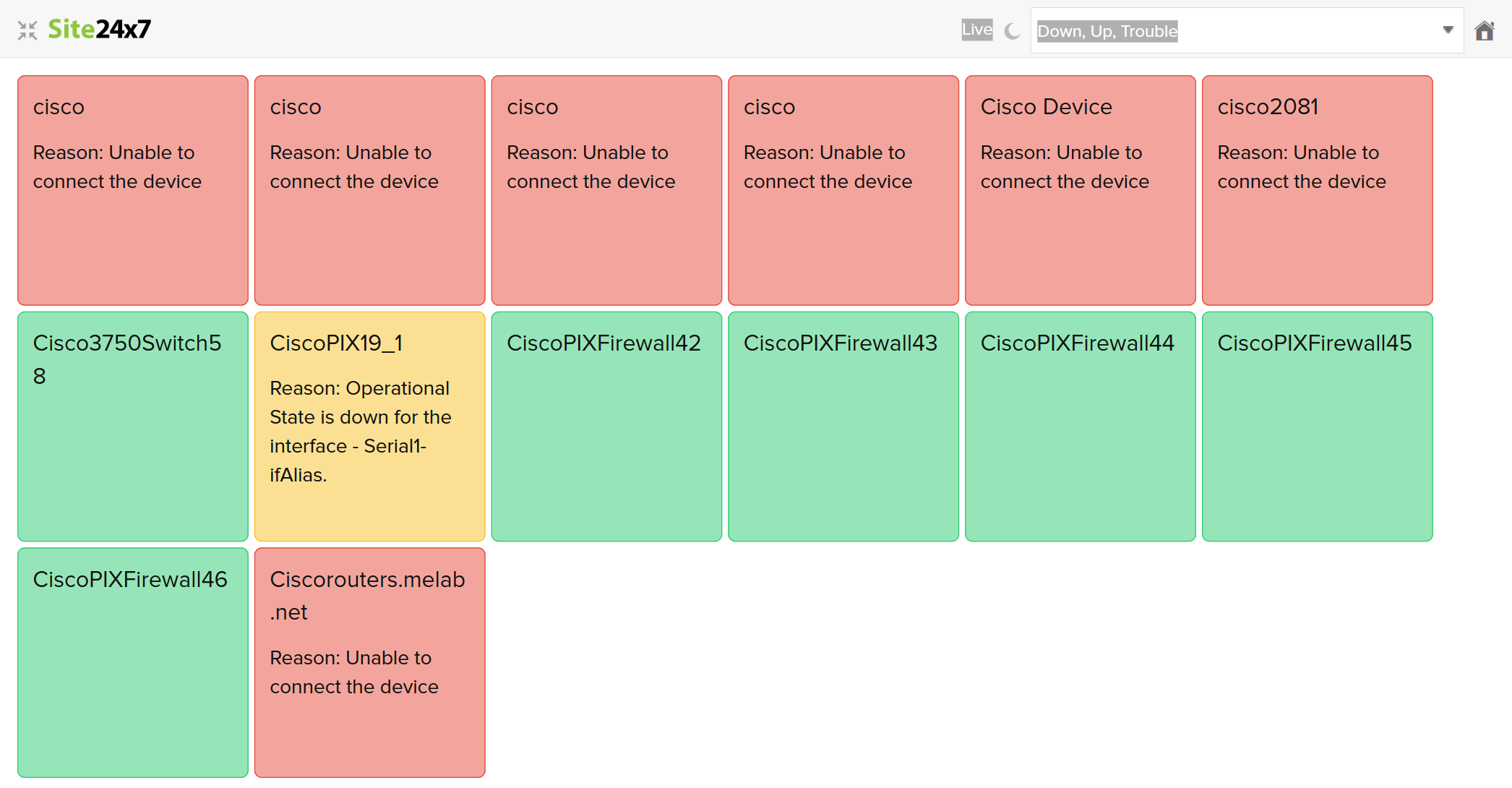
装置の正常性
ネットワークステータスダッシュボードを使用すると、最もパフォーマンスの高いネットワーク装置の統計情報など、ネットワークのパフォーマンスを明確に把握できます。
スイッチがスイッチスタックの場合、[Stack]タブから個々のスイッチとハードウェアの詳細を表示できます。